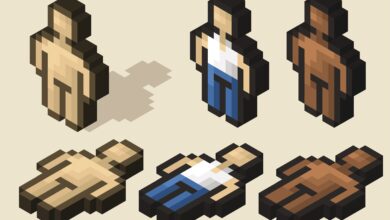Les effets de tampon en caoutchouc sont souvent utilisés pour créer le texte et les images « en détresse » qui sont populaires sur les couvertures d’albums, l’art moderne et les mises en page de magazines. Il est possible de créer un effet de tampon en caoutchouc dans Paint.NET en utilisant des images de texture.
Les instructions de cet article s’appliquent à la version 4.2 du logiciel de retouche d’images Paint.NET, à ne pas confondre avec le site web du même nom.
Contenu
Ce dont vous avez besoin pour réaliser un tampon en caoutchouc dans Paint.NET
Trouvez une photo d’une surface rugueuse et texturée, comme la pierre ou le béton, pour produire l’effet de détresse du graphique final. Vous pouvez utiliser un appareil photo numérique pour prendre une photo spécialement à cette fin, ou utiliser une texture libre provenant d’une source en ligne telle que MorgueFile ou FreeImages. Veillez à ce que l’image soit plus grande que le graphique que vous produisez. Quelle que soit la surface, elle sera l' »empreinte » de la détresse, de sorte qu’un mur de briques finira par donner au texte final un aspect vaguement brique.
Chaque fois que vous utilisez des images ou des polices provenant de sources en ligne, vérifiez toujours les conditions de la licence pour vous assurer que vous êtes libre de les utiliser de la manière prévue.
Comment ajouter un effet de tampon en caoutchouc dans Paint.NET
Pour ajouter un effet de tampon au texte dans Paint.NET :
- Aller à Dossier > Ouvrez pour ouvrir l’image de texture que vous avez choisie.
- Aller à Ajustements > Affichez.
- Veiller à ce que Lien vers est cochée dans la boîte de dialogue Posterize, puis faites glisser l’un des curseurs vers la gauche. Si vous préférez un effet moucheté irrégulier, désactivez le bouton Lien vers de régler et d’ajuster les couleurs individuellement. Lorsque vous êtes satisfait, sélectionnezOK.
- Sélectionnez Couches > Ajouter une nouvelle couche.
- Si le Couches n’est pas ouverte, sélectionnez la Couches dans le coin supérieur droit (à côté de l’icône de l’horloge) et vérifiez que seule la nouvelle couche est sélectionnée.
Pour sélectionner une couche, vous devez cliquer sur celle-ci. En cochant la case à côté de la couche, vous pouvez simplement afficher ou masquer la couche.
- Sélectionnez le Texte ou appuyez sur le bouton T et tapez un texte.
- Sélectionnez le Formes ou appuyez sur le bouton O puis cliquez et faites glisser l’image pour dessiner une bordure rectangulaire autour du texte.
Modifier la Largeur de la brosse dans la barre d’outils supérieure pour ajuster l’épaisseur de la ligne de démarcation. Si vous n’êtes pas satisfait de la position de la case, allez à Edit > Annuler et essayez de le dessiner à nouveau.
- Rendre l’arrière-plan visible en cliquant sur la case à côté Contexte dans la palette de calques, puis allez à Outils > Baguette magique pour sélectionner la Baguette magique.
- Sélectionnez l’icône à côté de Mode inondation et sélectionnez Global dans la liste déroulante.
- Cliquez n’importe où sur l’image de texture, puis allez à Couche > Supprimer une couche.
- Sélectionnez Edit > Effacer la sélection.
- Vous aurez le texte de l’approbation.